표준 버전의 Eclipse를 사용하여 PHP 환경을 구축하는 단계 및 방법
이 기사에서는 주로 Eclipse 표준 버전을 사용하여 PHP 환경을 설정하는 세부 단계를 공유합니다. 관심 있는 친구는 참고할 수 있습니다.
1 Eclipse용 PHP 플러그인을 다운로드하세요
Baidu에서 phpeclipse를 검색하세요. 특정 결과를 확인합니다. SourceForge.net이라고 표시된 경우 해당 항목을 클릭하고 다운로드 버튼을 찾은 후 5초 동안 기다리면 다운로드가 시작됩니다.


2. Eclipse PHP 플러그인 설치
플러그인을 다운로드한 후 압축을 풀고 site.xml을 삭제합니다. (대부분의 플러그인에서는 이 파일을 삭제할 필요가 없습니다. 단, PHPEclipse에서는 삭제해야 함), 마지막으로 전체 폴더를 Eclipse의 dropins 폴더에 복사하고 Eclipse를 다시 시작합니다.
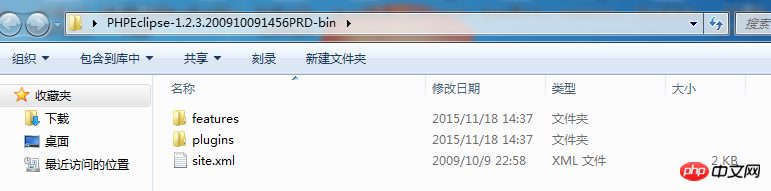

3. Eclipse에서 새 PHP 프로젝트 생성 및 새 PHP 파일 생성
플러그인이 성공적으로 설치되었다는 전제하에 생성 시 PHP 관련 옵션을 볼 수 있습니다. 새로운 프로젝트와 파일. 그런 다음 PHP 파일에 몇 줄의 코드를 작성하면 됩니다.

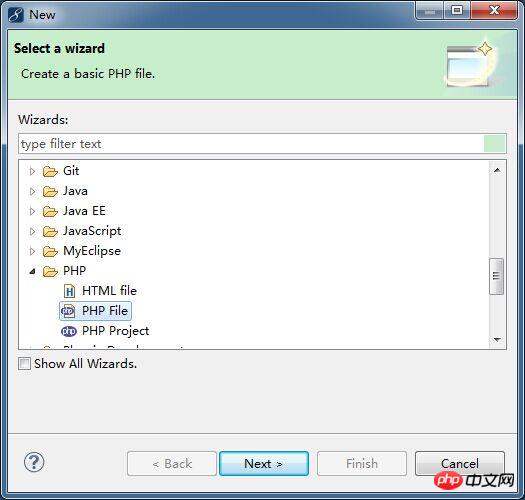

4. PHP 실행 환경을 다운로드하세요
Baidu에서 xampp을 검색하고 첫 번째 결과에서 일반 다운로드를 클릭하세요.
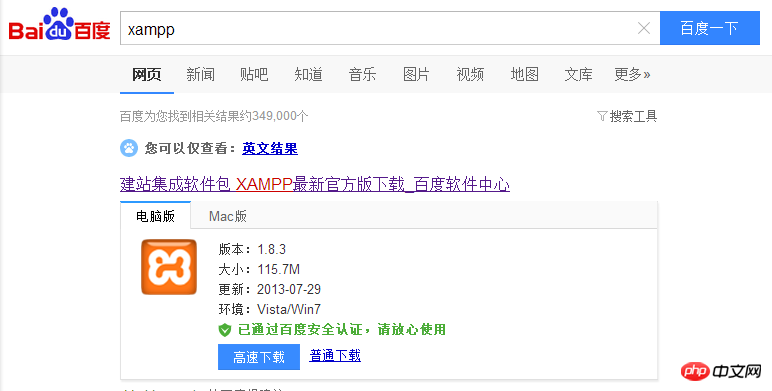
5. PHP 운영 환경 설치
설치 패키지를 실행하면 경고가 표시되면 무시하고 확인을 클릭하여 다음 단계로 진행할 수 있습니다.
설치 옵션은 초보자를 위해 간단합니다. 이 tomcat과 mysql은 모두 xampp 디렉토리에 설치됩니다. 원래 tomcat 및 mysql과 혼동하지 마세요.


6. PHP 운영 환경 구성
성공적으로 설치한 후 xamppxampp-control.exe를 실행하고 Apache 라인에서 구성을 클릭하면 드롭다운 상자가 나타나며 세 번째를 선택합니다. Apache(httpd -xmapp.conf)를 입력한 후 그림과 같이 구성을 삽입합니다. 첫 번째 문장은 브라우저의 주소 표시줄에 액세스하기 쉽도록 이 PHP 프로젝트에 대한 별칭을 설정하는 것입니다. PHP 프로젝트. 저장하세요.

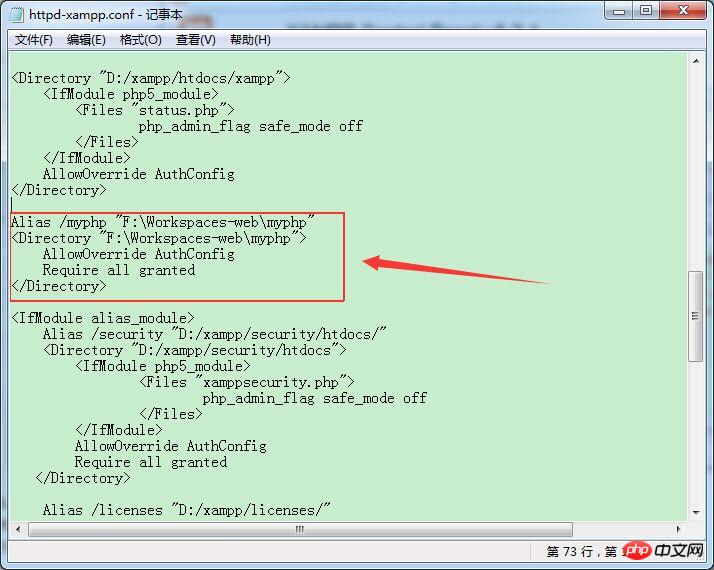
7. PHP 실행
Apache 줄에서 시작을 클릭한 다음 PID 및 포트에 몇 개의 숫자가 나타나는 것을 확인하면 시작이 성공했음을 의미합니다.
브라우저에 http://127.0.0.1/myphp/home.php를 입력하시면 이전에 작성했던 페이지를 보실 수 있습니다.
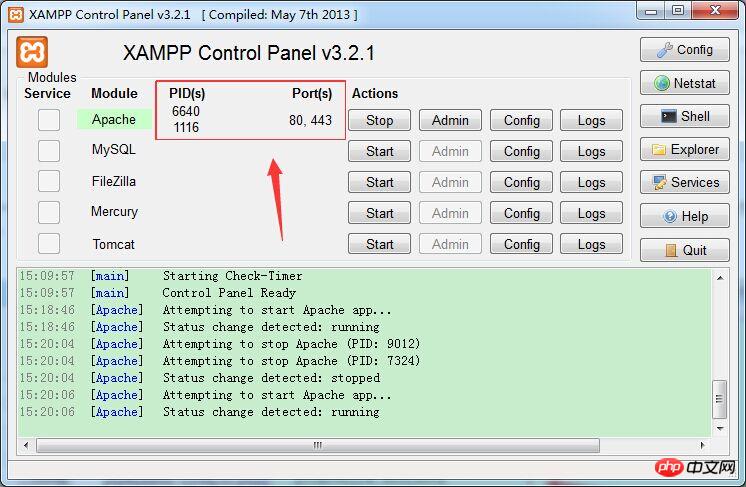
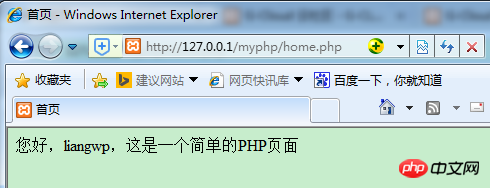
위는 표준 버전의 Eclipse를 사용하여 PHP 환경을 설정하는 세부 단계입니다. 단계별로 단계를 따르면 첫 번째 PHP 페이지를 갖게 됩니다.
관련 권장 사항:
Centos 65를 사용하여 PHP 환경 nginx+mariadb+php7
위 내용은 표준 버전의 Eclipse를 사용하여 PHP 환경을 구축하는 단계 및 방법의 상세 내용입니다. 자세한 내용은 PHP 중국어 웹사이트의 기타 관련 기사를 참조하세요!

핫 AI 도구

Undresser.AI Undress
사실적인 누드 사진을 만들기 위한 AI 기반 앱

AI Clothes Remover
사진에서 옷을 제거하는 온라인 AI 도구입니다.

Undress AI Tool
무료로 이미지를 벗다

Clothoff.io
AI 옷 제거제

Video Face Swap
완전히 무료인 AI 얼굴 교환 도구를 사용하여 모든 비디오의 얼굴을 쉽게 바꾸세요!

인기 기사

뜨거운 도구

메모장++7.3.1
사용하기 쉬운 무료 코드 편집기

SublimeText3 중국어 버전
중국어 버전, 사용하기 매우 쉽습니다.

스튜디오 13.0.1 보내기
강력한 PHP 통합 개발 환경

드림위버 CS6
시각적 웹 개발 도구

SublimeText3 Mac 버전
신 수준의 코드 편집 소프트웨어(SublimeText3)

뜨거운 주제
 7724
7724
 15
15
 1643
1643
 14
14
 1396
1396
 52
52
 1290
1290
 25
25
 1233
1233
 29
29
 Ubuntu 및 Debian용 PHP 8.4 설치 및 업그레이드 가이드
Dec 24, 2024 pm 04:42 PM
Ubuntu 및 Debian용 PHP 8.4 설치 및 업그레이드 가이드
Dec 24, 2024 pm 04:42 PM
PHP 8.4는 상당한 양의 기능 중단 및 제거를 통해 몇 가지 새로운 기능, 보안 개선 및 성능 개선을 제공합니다. 이 가이드에서는 Ubuntu, Debian 또는 해당 파생 제품에서 PHP 8.4를 설치하거나 PHP 8.4로 업그레이드하는 방법을 설명합니다.
 이전에 몰랐던 후회되는 PHP 함수 7가지
Nov 13, 2024 am 09:42 AM
이전에 몰랐던 후회되는 PHP 함수 7가지
Nov 13, 2024 am 09:42 AM
숙련된 PHP 개발자라면 이미 그런 일을 해왔다는 느낌을 받을 것입니다. 귀하는 상당한 수의 애플리케이션을 개발하고, 수백만 줄의 코드를 디버깅하고, 여러 스크립트를 수정하여 작업을 수행했습니다.
 PHP 개발을 위해 Visual Studio Code(VS Code)를 설정하는 방법
Dec 20, 2024 am 11:31 AM
PHP 개발을 위해 Visual Studio Code(VS Code)를 설정하는 방법
Dec 20, 2024 am 11:31 AM
VS Code라고도 알려진 Visual Studio Code는 모든 주요 운영 체제에서 사용할 수 있는 무료 소스 코드 편집기 또는 통합 개발 환경(IDE)입니다. 다양한 프로그래밍 언어에 대한 대규모 확장 모음을 통해 VS Code는
 JWT (JSON Web Tokens) 및 PHP API의 사용 사례를 설명하십시오.
Apr 05, 2025 am 12:04 AM
JWT (JSON Web Tokens) 및 PHP API의 사용 사례를 설명하십시오.
Apr 05, 2025 am 12:04 AM
JWT는 주로 신분증 인증 및 정보 교환을 위해 당사자간에 정보를 안전하게 전송하는 데 사용되는 JSON을 기반으로 한 개방형 표준입니다. 1. JWT는 헤더, 페이로드 및 서명의 세 부분으로 구성됩니다. 2. JWT의 작업 원칙에는 세 가지 단계가 포함됩니다. JWT 생성, JWT 확인 및 Parsing Payload. 3. PHP에서 인증에 JWT를 사용하면 JWT를 생성하고 확인할 수 있으며 사용자 역할 및 권한 정보가 고급 사용에 포함될 수 있습니다. 4. 일반적인 오류에는 서명 검증 실패, 토큰 만료 및 대형 페이로드가 포함됩니다. 디버깅 기술에는 디버깅 도구 및 로깅 사용이 포함됩니다. 5. 성능 최적화 및 모범 사례에는 적절한 시그니처 알고리즘 사용, 타당성 기간 설정 합리적,
 문자열로 모음을 계산하는 PHP 프로그램
Feb 07, 2025 pm 12:12 PM
문자열로 모음을 계산하는 PHP 프로그램
Feb 07, 2025 pm 12:12 PM
문자열은 문자, 숫자 및 기호를 포함하여 일련의 문자입니다. 이 튜토리얼은 다른 방법을 사용하여 PHP의 주어진 문자열의 모음 수를 계산하는 방법을 배웁니다. 영어의 모음은 A, E, I, O, U이며 대문자 또는 소문자 일 수 있습니다. 모음이란 무엇입니까? 모음은 특정 발음을 나타내는 알파벳 문자입니다. 대문자와 소문자를 포함하여 영어에는 5 개의 모음이 있습니다. a, e, i, o, u 예 1 입력 : String = "Tutorialspoint" 출력 : 6 설명하다 문자열의 "Tutorialspoint"의 모음은 u, o, i, a, o, i입니다. 총 6 개의 위안이 있습니다
 PHP에서 HTML/XML을 어떻게 구문 분석하고 처리합니까?
Feb 07, 2025 am 11:57 AM
PHP에서 HTML/XML을 어떻게 구문 분석하고 처리합니까?
Feb 07, 2025 am 11:57 AM
이 튜토리얼은 PHP를 사용하여 XML 문서를 효율적으로 처리하는 방법을 보여줍니다. XML (Extensible Markup Language)은 인간의 가독성과 기계 구문 분석을 위해 설계된 다목적 텍스트 기반 마크 업 언어입니다. 일반적으로 데이터 저장 AN에 사용됩니다
 PHP에서 늦은 정적 결합을 설명하십시오 (정적 : :).
Apr 03, 2025 am 12:04 AM
PHP에서 늦은 정적 결합을 설명하십시오 (정적 : :).
Apr 03, 2025 am 12:04 AM
정적 바인딩 (정적 : :)는 PHP에서 늦은 정적 바인딩 (LSB)을 구현하여 클래스를 정의하는 대신 정적 컨텍스트에서 호출 클래스를 참조 할 수 있습니다. 1) 구문 분석 프로세스는 런타임에 수행됩니다. 2) 상속 관계에서 통화 클래스를 찾아보십시오. 3) 성능 오버 헤드를 가져올 수 있습니다.
 php magic 방법 (__construct, __destruct, __call, __get, __set 등)이란 무엇이며 사용 사례를 제공합니까?
Apr 03, 2025 am 12:03 AM
php magic 방법 (__construct, __destruct, __call, __get, __set 등)이란 무엇이며 사용 사례를 제공합니까?
Apr 03, 2025 am 12:03 AM
PHP의 마법 방법은 무엇입니까? PHP의 마법 방법은 다음과 같습니다. 1. \ _ \ _ Construct, 객체를 초기화하는 데 사용됩니다. 2. \ _ \ _ 파괴, 자원을 정리하는 데 사용됩니다. 3. \ _ \ _ 호출, 존재하지 않는 메소드 호출을 처리하십시오. 4. \ _ \ _ get, 동적 속성 액세스를 구현하십시오. 5. \ _ \ _ Set, 동적 속성 설정을 구현하십시오. 이러한 방법은 특정 상황에서 자동으로 호출되어 코드 유연성과 효율성을 향상시킵니다.




